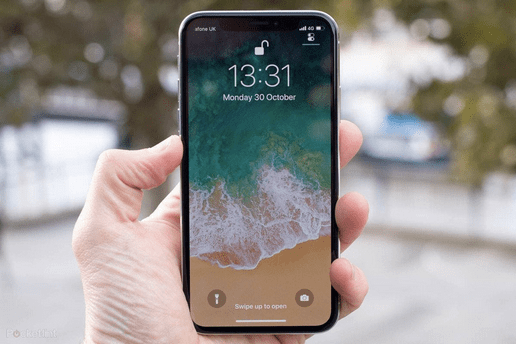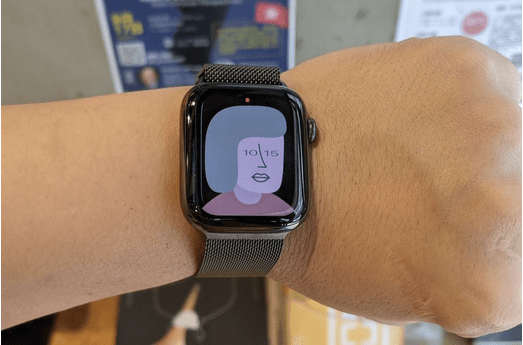Bums, bum, bums! Kaut kas nokrita pa kāpnēm!
Tūlīt es redzēju savu jaunāko brāli skrienam lejā ar skaļu kliedzienu.
Es noskrēju pie viņa, uztraucoties, ka viņš ir ievainots. Par laimi ar viņu viss bija kārtībā.
Es redzēju viņu paņemam mūsu MacBook Pro. Es atvēru vāku, gaidot melnu vai mirgojošu ekrānu , bet viss darbojās lieliski.
Tas bija laiks, es pie sevis domāju: "Man ir jāaizsargā savs ieguldījums, man ir jābūt apdrošināšanai, kas apmaksātu remontu".
Par laimi, ir viens, kas aizsargā Apple produktus, un tas ir AppleCare. Tātad, vai tas ir tā vērts?
Vai AppleCare ir tā vērts
| Lielākajai daļai Apple pakalpojumu ir viena gada ierobežota garantija, kas attiecas uz aparatūras kļūmēm un ražošanas defektiem. Jums ir arī bezmaksas tehniskais atbalsts 90 dienas. Ja kāds lietotājs vēlas paplašināt pārklājumu, uzņēmums piedāvā īpašu aizsardzības plānu – AppleCare & AppleCare+ . |
Mēs iedziļināmies AppleCare un izlemjam, vai plāns ir tā vērts jūsu vajadzībām!
Kas ir AppleCare un AppleCare+?
Šeit ir īss skaidrojums par abiem Apple piedāvātajiem aizsardzības plāniem:
AppleCare ir pamata garantijas plāns
AppleCare ir standarta apdrošināšanas polise, ko piedāvā uzņēmums, un katrai jūsu Apple ierīcei tiks nodrošināts AppleCare viens gads. Tajā ir apskatītas tādas problēmas un problēmas kā barošanas pogas nepareiza darbība , nedzīvs ekrāns, programmatūras kļūda vai jebkas, kas neizdodas Dieva darbības dēļ. Izmantojot AppleCare, jūs arī saņemat līdz pat 90 dienām bezmaksas tehnisko atbalstu, izmantojot zvanus. Viss AppleCare plāns ir bez maksas un automātiski tiek piegādāts kopā ar katru Apple produktu.
AppleCare Plus pievieno vēl vienu gadu un nejaušu bojājumu segumu
No otras puses, AppleCare Plus ietver AppleCare priekšrocības papildus papildu garantijas gadam (nozīmē, ka Mac datoriem jums ir divu gadu garantija ), bezmaksas tālruņa atbalstam, nejaušu bojājumu segumam.
- Lielākajai daļai produktu tas var segt “līdz diviem nejaušiem bojājumiem”.
- Pastāv pašrisks atkarībā no katra veida bojājumiem un ierīces.
Lai gan jums ir jāmaksā par pašrisku, AppleCare aizsardzības plāni noteikti ir lētāki, ja runa ir par remonta bojājumu samaksu par pilnām cenām. Tātad kādā brīdī pārklājumi var būt vērtīgi !
| ATCERIETIES: AppleCare Plus ir jāpievieno uzreiz pēc pirkuma vietas 90 dienu laikā pēc perioda. Jums ir jāiesniedz pirkuma apliecinājums un jāveic nepieciešamie attālās diagnostikas testi, lai pierādītu, ka ierīce ir ideālā stāvoklī un darbojas pareizi. |
Plusi un mīnusi: AppleCare Plus
Pros
- Piedāvā sirdsmieru.
- Atsevišķos plānos tiek pievienots zādzības un zaudējumu segums.
- 24 *7 prioritāra piekļuve Apple ekspertiem.
Mīnusi
- Daži plāni var būt dārgi.
- Plāns ir jāiegādājas 60 dienu laikā pēc ierīces iegādes.
- Remonts citur var būt lētāks.
Ko sedz AppleCare+?
Tagad apskatīsim tuvāk AppleCare Plus cenas un noskaidrosim, vai ir vērts iegādāties dažāda veida Apple produktus.
iPhone tālruņiem : skatiet vairākus AppleCare Plus piedāvājumus iPhone modeļiem:
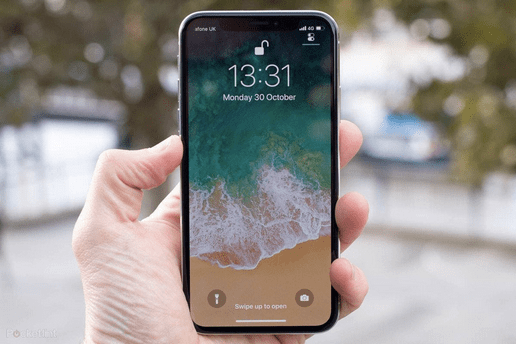
Ko tas aptver?
| Aptvertās ierīces |
AppleCare Plus ieguvums |
AppleCare Plus pabalsts ar zādzību un zaudējumu segumu* |
| iPhone 7 un 8 |
129 $ |
199 $ |
| iPhone 7+, 8+, 11, XR |
149 $ |
249 USD |
| iPhone XS, XS Max, 11 Pro, 11 Pro Max |
199 $ |
299 USD
(pakalpojuma maksa vēl nav iekļauta) |
* Lai pieprasītu šo aizsardzību, ir jābūt ieslēgtam Find My App !
Spriedums: VĒRTS!
iPhone ekrāna bojājumi, iespējams, ir viena no visbiežāk sastopamajām problēmām, ar ko saskaras lietotāji. Turklāt, ja jums ir ieradums pazaudēt lietas, ir vēl viens iemesls, kāpēc jums jāiegādājas AppleCare Plus plāns iPhone tālrunim.
—————————————————————————————————————————————
Operētājsistēmai Mac : šeit ir sniegts dažādiem modeļiem pieejamo cenu plānu sadalījums.
Ko tas aptver?
| Aptvertās ierīces |
AppleCare Plus ieguvums |
| Mac Mini |
99 $ |
| iMac |
169 $ |
| iMac Pro |
169 $ |
| MacBook |
249 USD |
| Mac Pro |
299 $ |
| MacBook Air |
249 USD |
| 13 collu MacBook Pro |
269 ASV dolāri |
| 15 collu MacBook Pro |
379 ASV dolāri |
Spriedums: VĒRTS!
AppleCare Plus plāni attiecas arī uz datoru, akumulatoru un piederumiem, piemēram, strāvas adapteri, AirPort un Apple USB SuperDrive. AppleCare Plus plāns piedāvā arī divu nejaušu bojājumu segumu.
—————————————————————————————————————————————
Apple Display : ar AppleCare Plus jūs varat baudīt līdz pat trīs gadu pagarināto garantiju.

Ko tas aptver?
| Ekrāna bojājumi |
99 $ |
| Citi bojājumi |
299 $ |
Spriedums: NAV VĒRTS!
Ir diezgan grūti sabojāt vertikālo ekrānu. Tāpēc AppleCare+ plāna iegūšana varētu nebūt pārāk labs darījums. Bet, ja jūs daudz pārvietojaties no vienas vietas uz citu, aizsardzības plāna iegūšana varētu būt vērtīgs ieguldījums. Plāns sedz divus nejaušus bojājumus un nodrošina aizsardzību ekrānam, strāvas vadam un Apple zīmola statīvam un stiprinājumam.
—————————————————————————————————————————————
iPad : aizsardzības plāns attiecas uz diviem nejaušiem bojājumiem. Dažādām ierīcēm AppleCare Plus plānā ir iekļauts:

Ko es saņemu?
| iPad, iPad Air un iPad Mini |
69 ASV dolāri |
| iPad Pro |
129 USD
(pakalpojuma maksa vēl nav iekļauta) |
Spriedums: VARBŪT BŪT TO VĒRTS!
Ja esat kāds, kurš pastāvīgi ceļo ar iPad, pastāv liela iespējamība, ka salauzīsiet ierīci, kas ir līdzīga iPhone. Tāpēc varētu būt vērtīgs darījums iegādāties AppleCare+ iPad.
—————————————————————————————————————————————
Apple Watch : katram incidentam tiek piemērota noteikta pakalpojuma maksa, kā arī nodokļi.
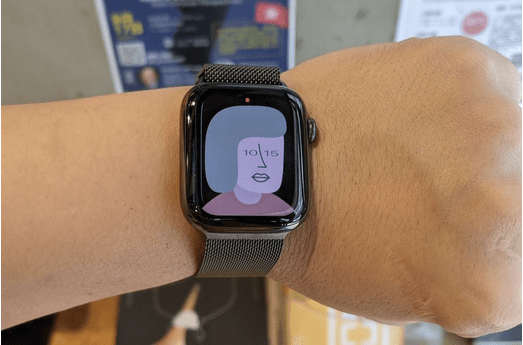
Ko tas aptver?
Spriedums: VARBŪT BŪT TO VĒRTS!
Izmantojot AppleCare Plus, varat baudīt pagarinātu pārklājumu un līdz pat diviem nejaušiem bojājumiem ik pēc 24 mēnešiem. Aizsardzības plāns attiecas uz pulksteni , tā akumulatoru, uzlādes kabeli un arī strāvas adapteri.
Lasiet arī: Labākie Apple Watch ekrāna aizsargi
—————————————————————————————————————————————
Apple TV : Apple TV pagarinātā garantija, iespējams, ir pēdējā lieta, ko jūs iegādātos, taču uzņēmums ar prieku jums to nodrošinās.
Ko tas aptver?
| Parastajam Apple TV un 4K izdevumam |
29 $ |
Spriedums: NAV TĀ VĒRTS!
Līdzīgi kā citiem Apple produktiem, jūs varat baudīt pagarināto divu gadu garantiju un bezmaksas atbalstu. Varat saņemt problēmu novēršanu saistībā ar iCloud, īri vai iegādi no iTunes, AirPlay un citiem pakalpojumiem. Plānā ir iekļauts gan AirPort maršrutētājs, gan Siri Remote. Bet beidzot tā ir tikai kastīte un nekur neiet, tāpēc jums ir jāizlemj, vai AppleCare+ ir noderīgs jūsu viedtelevizoram vai nē.
| Cilvēki arī jautā:
Q1. Vai es varu pārsūtīt AppleCare Plus plānu citam lietotājam?
Ja plāns tika pilnībā apmaksāts, jums ir divas iespējas:
- Nododiet plānu jaunajam īpašniekam
- Atceliet AppleCare Plus plānu un saņemiet atmaksu
Q2. Vai mana Apple ierīce ir piemērota AppleCare Plus?
Ja vēlaties pārbaudīt, vai jūsu iPhone, iPad vai iPod atbilst aizsardzības plānam. Jums jādodas uz Iestatījumi> Vispārīgi> Par> Hit AppleCare+ Coverage Available.
Q3. Kā pārbaudīt atlikušo Apple garantiju?
Dodieties uz vietni mysupport.apple.com un vienkārši pierakstieties ar savu Apple ID. Izvēlieties savu ierīci un noklikšķiniet uz opcijas Skatīt pārklājuma apliecinājumu.
|